- Der Inkognito-Modus von Chrome löscht den Browserverlauf, Cookies und Anmeldeinformationen nach dem Beenden, um beim Surfen diskret zu bleiben.
- Alle Downloads oder Lesezeichen, die im Inkognito-Modus erstellt wurden, sind weiterhin auf Ihrem Gerät sichtbar.
- Benutzer haben berichtet, dass die im Inkognito-Modus durchgeführten Suchen und besuchten Websites in der Omnibox vorgeschlagen werden.
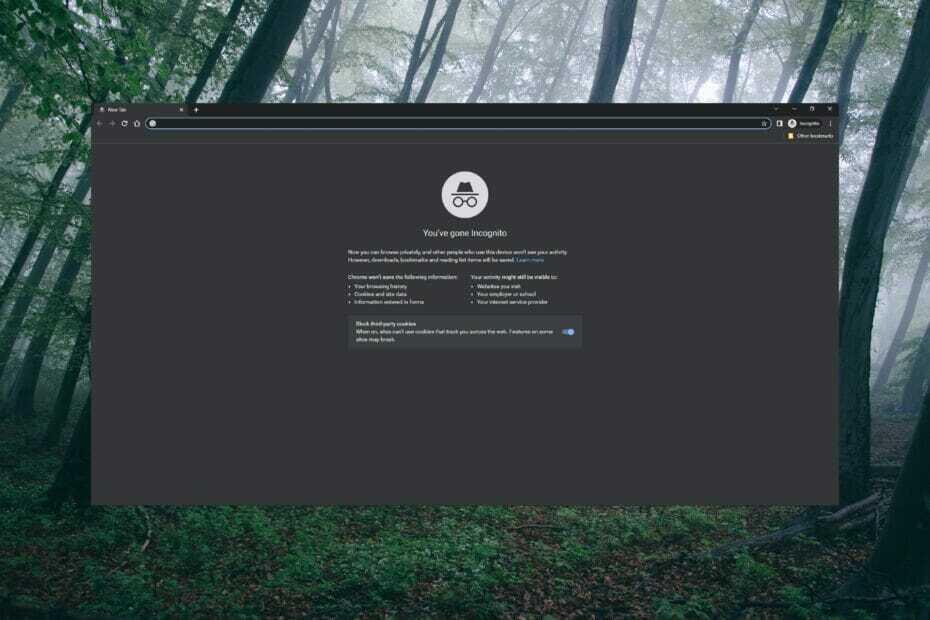
- Einfache Migration: Verwenden Sie den Opera-Assistenten, um vorhandene Daten wie Lesezeichen, Passwörter usw. zu übertragen.
- Ressourcennutzung optimieren: Ihr RAM-Speicher wird effizienter genutzt als Chrome
- Verbesserte Privatsphäre: kostenloses und unbegrenztes VPN integriert
- Keine Werbung: Der integrierte Werbeblocker beschleunigt das Laden von Seiten und schützt vor Data-Mining
- Opera herunterladen
Chrome Incognito ist ein privater Browsermodus, der es Benutzern ermöglicht, im Internet zu surfen, ohne dass ihr Verlauf, Cookies und Anmeldedaten gespeichert werden. Dies bedeutet, dass im Inkognito-Modus durchgeführte Browseraktivitäten nicht im Browserverlauf angezeigt werden.
Benutzer haben berichtet, dass ihre Suchen und Websites, die im Inkognito-Modus besucht wurden, gespeichert werden und als vorgeschlagene Suchen in der Omnibox angezeigt werden, während sie normal surfen. Lesen Sie weiter, um die Lösung für dieses Problem zu finden.
Wie funktioniert privates Surfen in Chrome?
Der Zweck des Inkognito-Modus besteht darin, Benutzern das Surfen zu ermöglichen, ohne dass andere, die dasselbe Gerät verwenden, den Browserverlauf und die Daten sehen. Im Inkognito-Modus werden Cookies und Daten gespeichert, aber nach dem Schließen des privaten Browserfensters gelöscht.
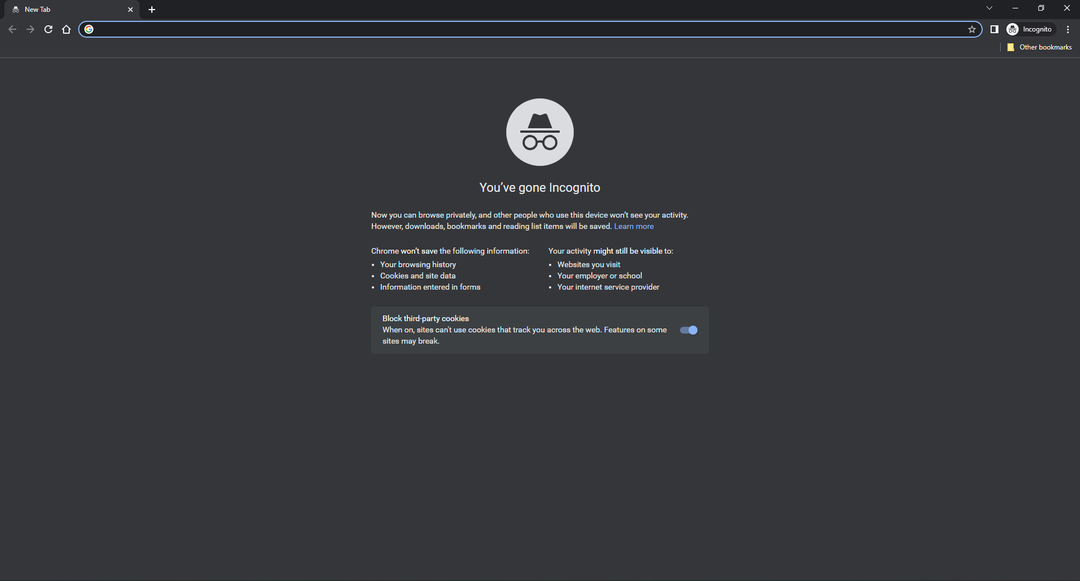
Chrome macht deutlich, dass der Inkognito-Modus keinen Verlauf, Cookies, Berechtigungen und Anmeldeinformationen speichert. Es verbirgt jedoch keine Standorte oder Websites, die von Netzwerkanbietern, Suchmaschinen, Arbeitgebern oder Schulen besucht werden.
Alle Downloads oder Lesezeichen, die im Inkognito-Modus erstellt wurden, sind nach dem Beenden des privaten Surfens weiterhin auf dem Gerät sichtbar.
Wie kann ich verhindern, dass sich Chrome Incognito die von mir besuchten Websites merkt?
1. Verwenden Sie einen anderen Browser
Google Chrome ist aufgrund seiner einfachen Benutzeroberfläche und Geschwindigkeit einer der beliebtesten Browser. Es ist jedoch kein Geheimnis, dass Chrome nicht der privateste Browser ist und zahlreiche Klagen wegen Datenschutz- und Tracking-Verstößen erhoben wurden.
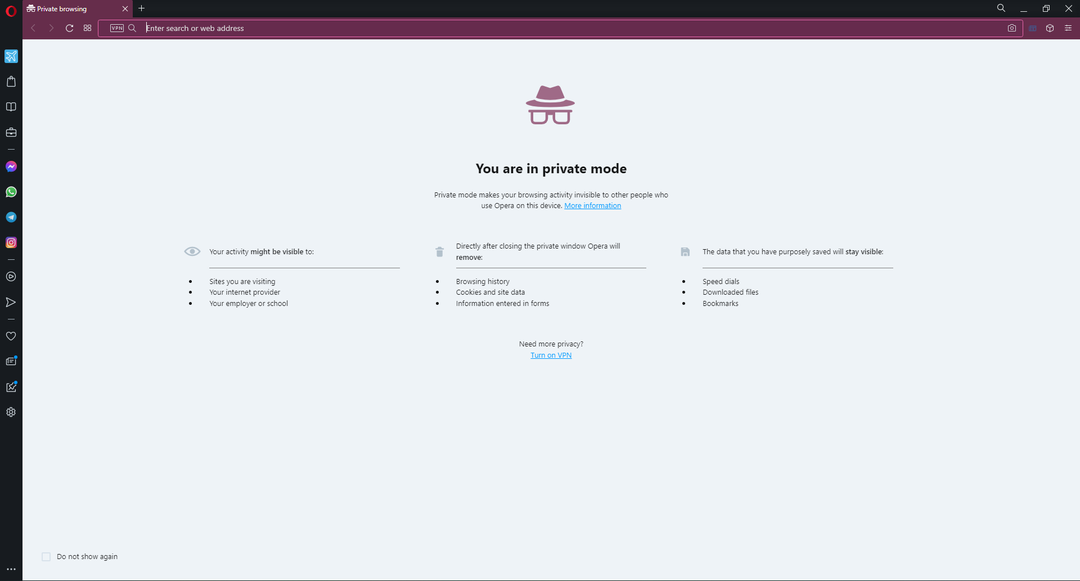
Für ein sichereres Surferlebnis empfehlen wir den Opera-Browser. Dieser Browser verfügt über ein integriertes VPN mit einer No-Logs-Richtlinie, sodass Benutzer beruhigt im Internet surfen können. Opera hat auch einen privaten Browsing-Modus, damit Benutzer diskret surfen können.

Oper
Surfen Sie diskret im privaten Browser von Opera und schützen Sie Ihre Daten mit dem integrierten VPN.
2. Deaktivieren Sie die automatische Vervollständigung
- Offen Chrom und klicken Sie auf die drei Punkte in der oberen rechten Ecke und wählen Sie dann aus Einstellungen.
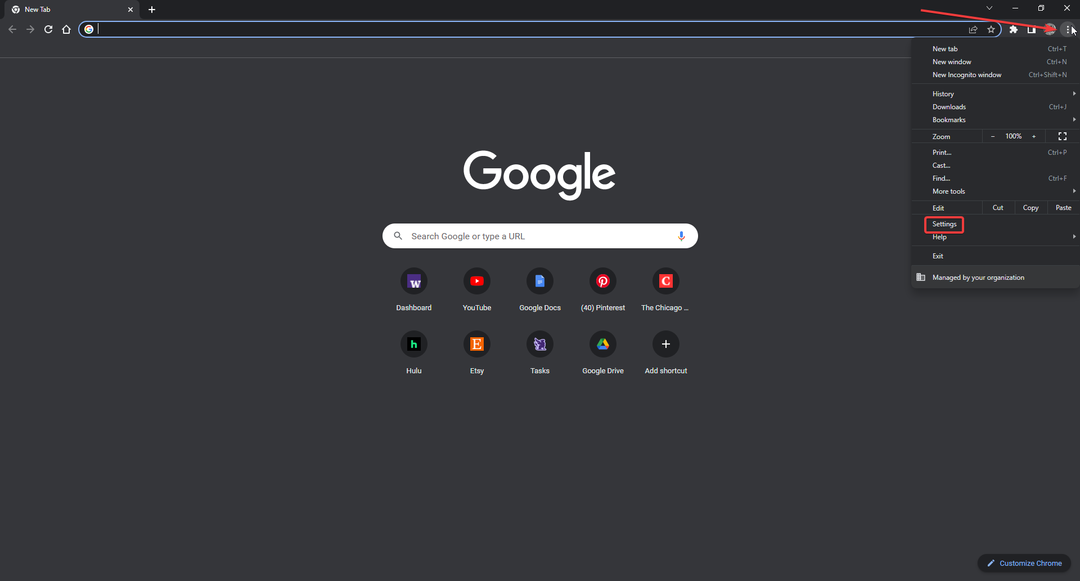
- Unter Sie und Google, auswählen Synchronisierung und Google-Dienste.
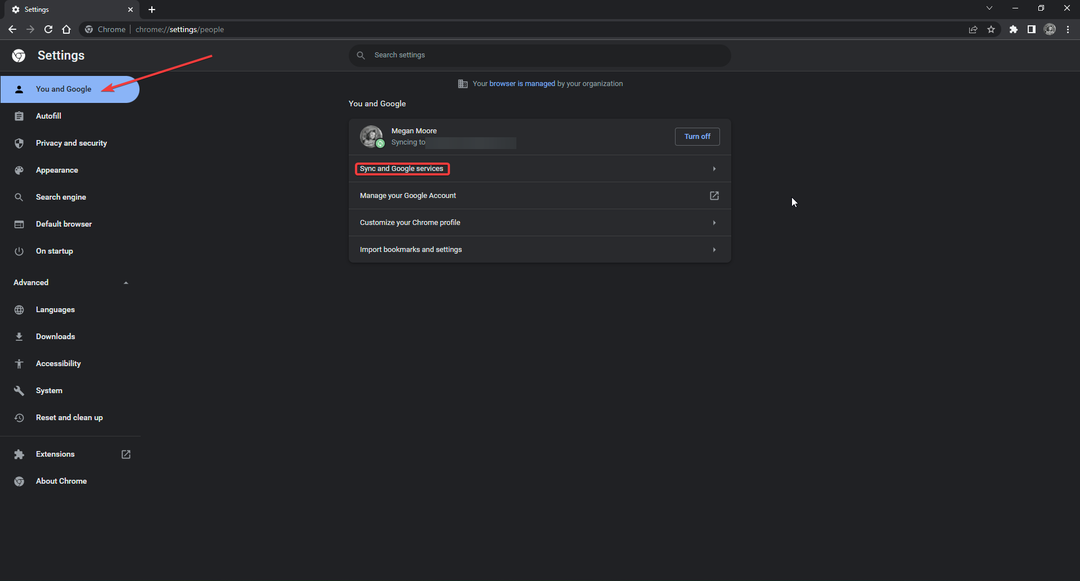
- Unter Andere Google-Dienste, Umschalten Suchen und URLs automatisch vervollständigen aus.
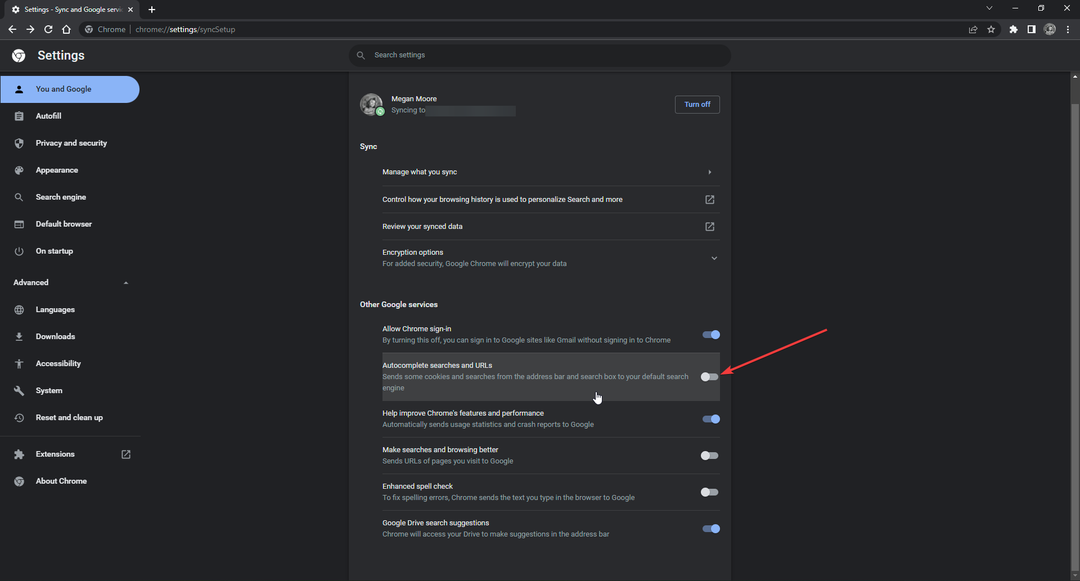
Experten-Tipp: Einige PC-Probleme sind schwer zu lösen, insbesondere wenn es um beschädigte Repositories oder fehlende Windows-Dateien geht. Wenn Sie Probleme haben, einen Fehler zu beheben, ist Ihr System möglicherweise teilweise defekt. Wir empfehlen die Installation von Restoro, einem Tool, das Ihren Computer scannt und den Fehler identifiziert.
Klicke hier herunterzuladen und mit der Reparatur zu beginnen.
Autocomplete wurde entwickelt, um das Suchen und Ausfüllen von Daten für Benutzer bequemer zu machen und die Browsing-Geschwindigkeit zu erhöhen. Dies kann jedoch dazu führen, dass die im Inkognito-Modus durchgeführten Suchen beim normalen Surfen angezeigt werden.
3. Browserdaten löschen
- Offen Chrom und klicken Sie auf die drei Punkte in der oberen rechten Ecke und wählen Sie dann aus Einstellungen.
- Klicken Privatsphäre und Sicherheit dann Browserdaten löschen.
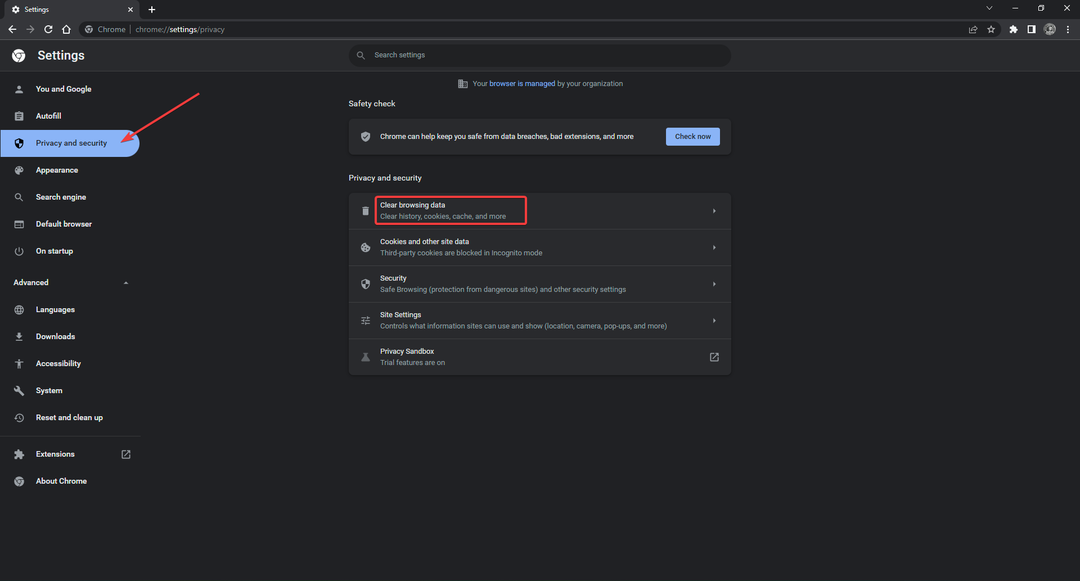
- Passen Sie den Zeitbereich an und aktivieren Sie alle Kästchen und klicken Sie dann Daten löschen.

Das Löschen von Browserdaten ist eine schnelle Möglichkeit, Ihren Verlauf und Cache loszuwerden, und entfernt Daten aus dem von Ihnen ausgewählten Zeitraum. Dies kann auch die Surfgeschwindigkeit beschleunigen, wenn Sie es eine Weile nicht gelöscht haben.
- 3+ Möglichkeiten, um die automatische Vervollständigung der Google-Suche in Chrome wieder zum Laufen zu bringen
- 7 Möglichkeiten, um Ihre Chrome-Adressleiste wiederherzustellen
- 2 Tipps, damit der Chrome-Fehlercode 5 der Vergangenheit angehört
4. Suchverlauf löschen
- Gehe zu Google.com und unten rechts auf klicken Einstellungen.
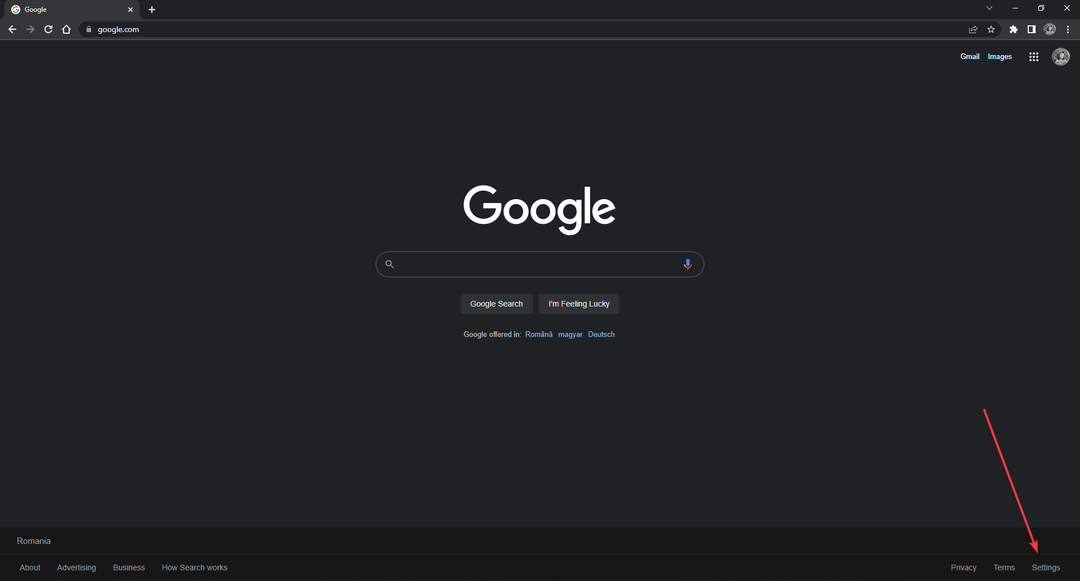
- Klicken Suchverlauf.
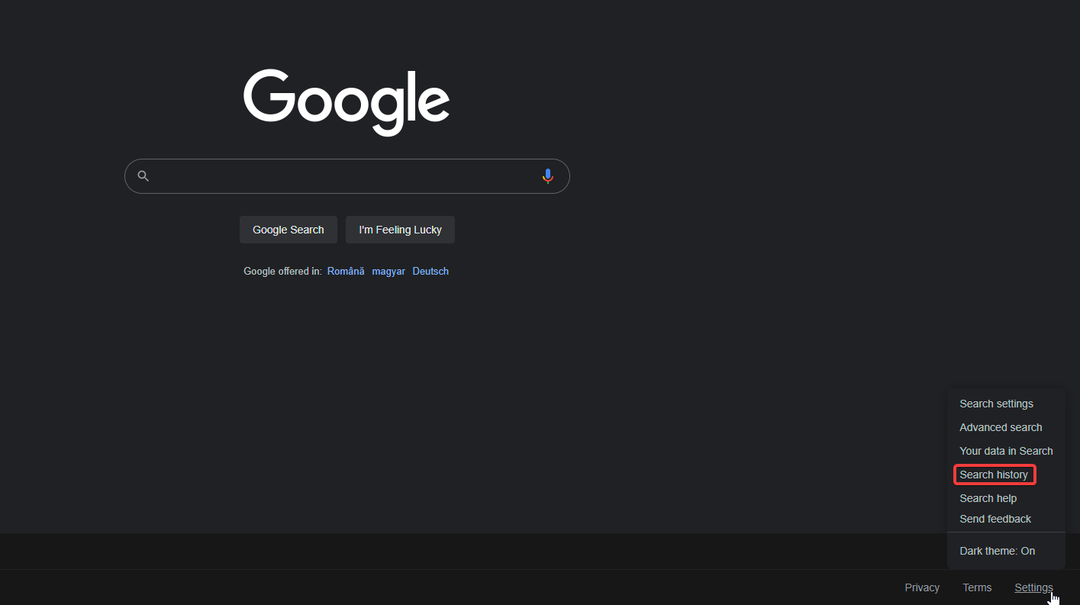
- Auswählen Löschen und wählen Sie einen zu löschenden Zeitraum des Verlaufs aus.
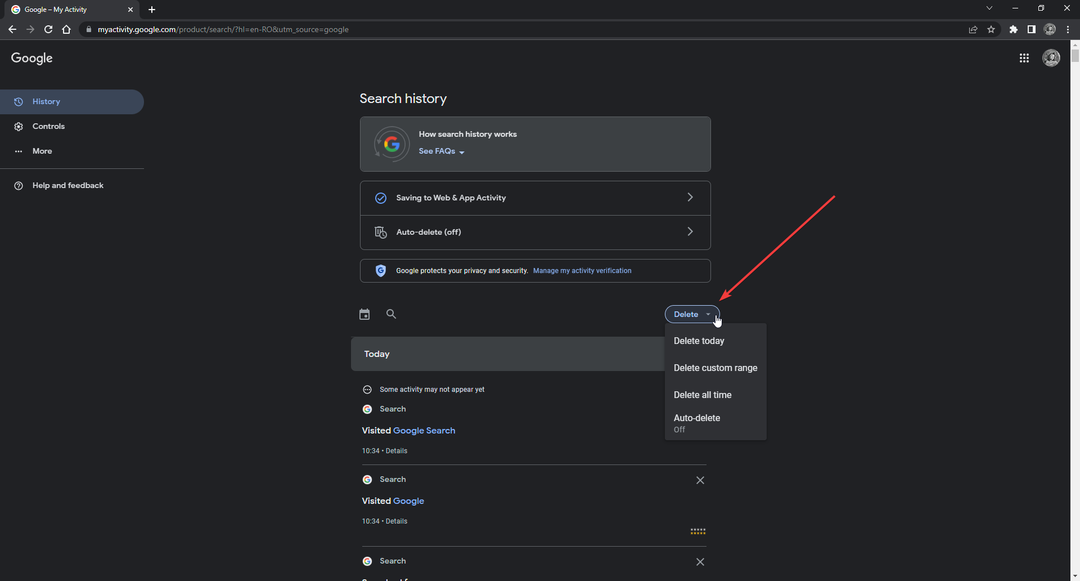
- Wählen Sie aus, welche Aktivität Sie löschen möchten. Wenn Sie nur den Suchverlauf löschen möchten, aktivieren Sie nur das Kontrollkästchen neben Suche.
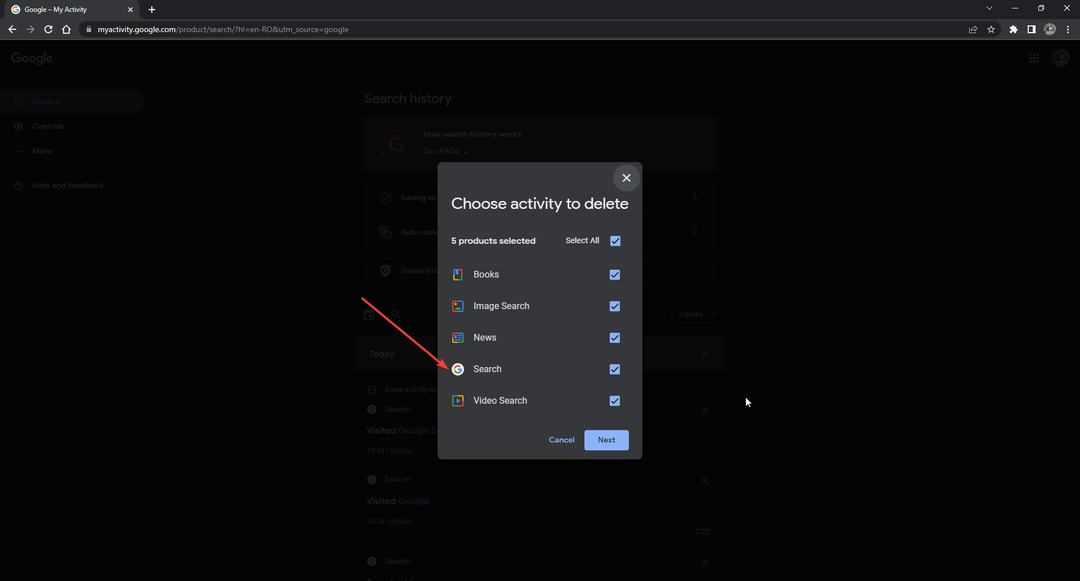
- Klicken Nächste, dann Löschen.
- Klicken OK.
Wenn Google Ihre Hauptsuchmaschine ist, werden durch das Löschen Ihres Suchverlaufs alle vorherigen Suchanfragen dauerhaft entfernt. Wenn Sie dies nicht so oft tun möchten, können Sie die automatische Löschung in den Suchverlaufseinstellungen einrichten, die den Suchverlauf automatisch alle 3, 18 oder 36 Monate löscht.
5. Deaktivieren Sie die Web- und App-Aktivität
- Gehe zu Google.com und unten rechts auf klicken Einstellungen.
- Klicken Suchverlauf.
- Auswählen Speichern in Web- und App-Aktivität.
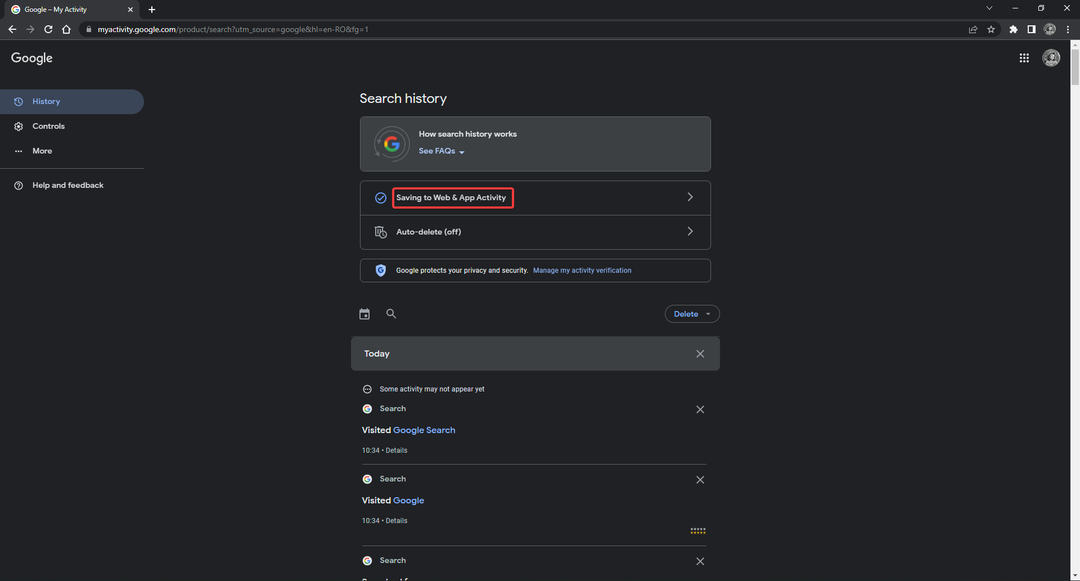
- Klicken Ausschalten.
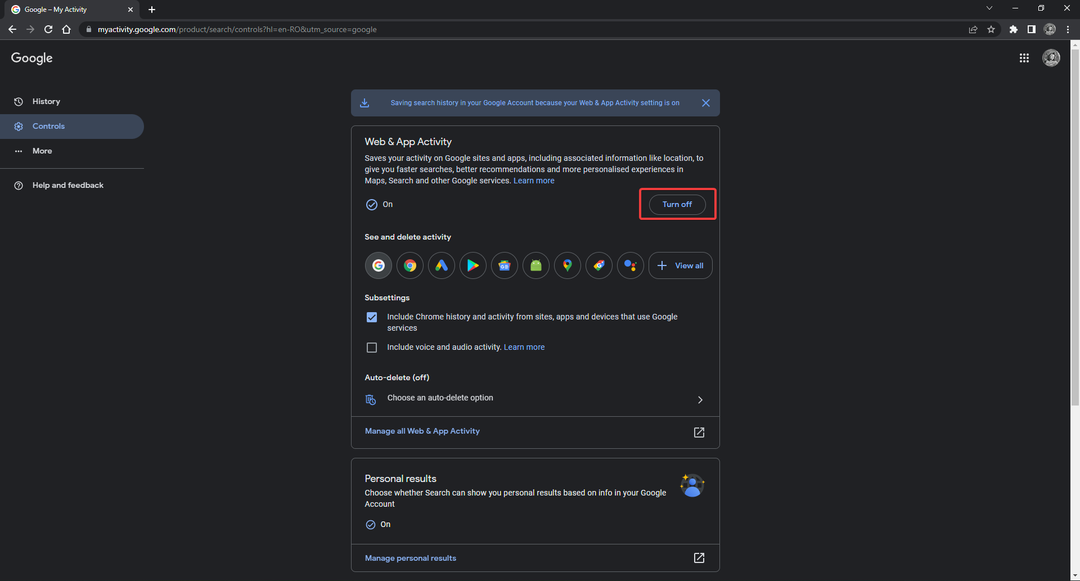
Die Funktion „Web- und App-Aktivität“ speichert Ihre Aktivitäten bei Google und zugehörigen Apps, um schnellere Suchen und Suchempfehlungen bereitzustellen. Das Deaktivieren dieser Funktion kann Google daran hindern, Suchanfragen vorzuschlagen, die im Inkognito-Modus durchgeführt wurden.
Diese Methoden bieten die Lösung für Chrome Incognito, das sich an die von Ihnen besuchten Websites erinnert. Der Zweck von Incognito besteht darin, diskret zu surfen, daher kann es frustrierend sein, wenn Sie Suchanfragen sehen, die während des privaten Surfens in der Omnibox durchgeführt wurden.
Wenn Sie ein Problem haben, wo Chrome Incognito wird überhaupt nicht angezeigt, wir haben auch Lösungen für dieses Problem.
Teilen Sie uns in den Kommentaren unten mit, wenn Sie eine andere Lösung gefunden haben, die oben nicht aufgeführt ist.
 Haben Sie immer noch Probleme?Beheben Sie sie mit diesem Tool:
Haben Sie immer noch Probleme?Beheben Sie sie mit diesem Tool:
- Laden Sie dieses PC-Reparatur-Tool herunter auf TrustPilot.com mit „Großartig“ bewertet (Download beginnt auf dieser Seite).
- Klicken Scan starten um Windows-Probleme zu finden, die PC-Probleme verursachen könnten.
- Klicken Alles reparieren um Probleme mit patentierten Technologien zu beheben (Exklusiver Rabatt für unsere Leser).
Restoro wurde heruntergeladen von 0 Leser in diesem Monat.


